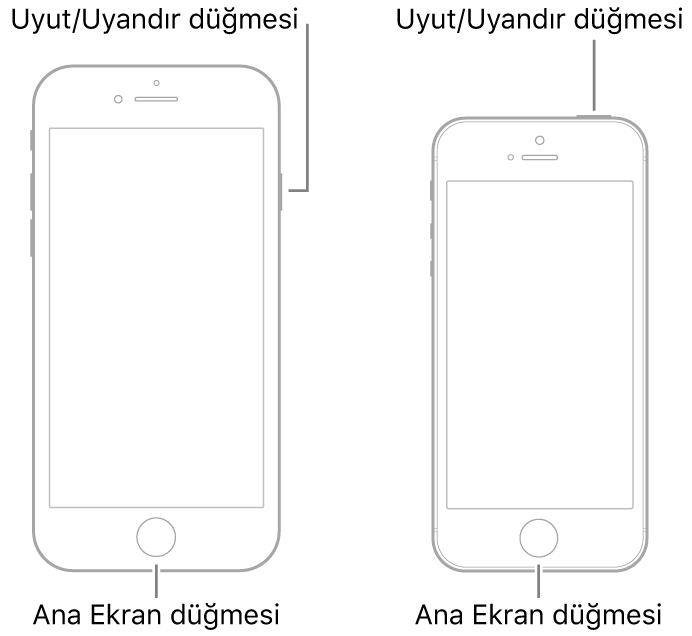Idestek
Öğrenci
- Katılım
- 25 Temmuz 2022
- Mesajlar
- 67
- Reaksiyon puanı
- 64
- Puanları
- 18
iPhone’u yeniden başlatmaya zorlama
iPhone yanıt vermiyorsa ve onu kapatıp açamıyorsanız yeniden başlatmaya zorlamayı deneyin.Not: iPhone’u yeniden başlatmaya zorlama adımları modele bağlıdır. Hangi modele sahip olduğunuzu öğrenmek için iPhone modelinizi belirleme adlı Apple Destek makalesine bakın.
Bu adımları denedikten sonra da iPhone yeniden başlatılamıyorsa iPhone’unuz açılmıyorsa ya da donmuşsa adlı Apple Destek makalesine bakın. iPhone’unuz yeniden başlatıldıktan sonra da beklendiği gibi çalışmıyorsa iPhone Desteği web sitesine bakın.
Face ID’li iPhone’u yeniden başlatmaya zorlama:
iPhone X, iPhone XS, iPhone XR veya herhangi bir iPhone 11, iPhone 12 veya iPhone 13 modelini yeniden başlatmaya zorlamak için şunları yapın:Sesi aç düğmesine basıp çabucak bırakın, sesi kıs düğmesine basıp çabucak bırakın, sonra yan düğmeyi basılı tutun. Apple logosu göründüğünde düğmeyi bırakın.
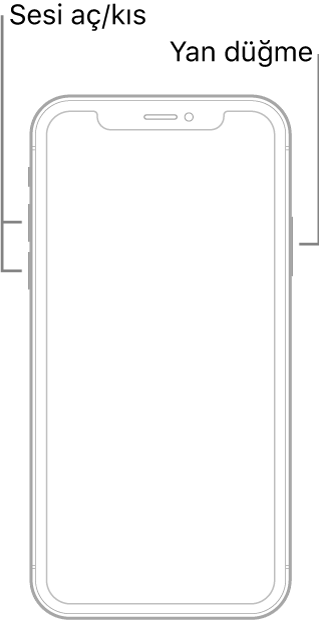
iPhone 8’i veya iPhone SE’yi (2. nesil ve daha yenisi) yeniden başlatmaya zorlama
Sesi aç düğmesine basıp çabucak bırakın, sesi kıs düğmesine basıp çabucak bırakın, sonra yan düğmeyi basılı tutun. Apple logosu göründüğünde düğmeyi bırakın.
iPhone 7’yi yeniden başlatmaya zorlama
Sesi kıs düğmesini ve Uyut/Uyandır düğmesini aynı anda basılı tutun. Apple logosu göründüğünde her iki düğmeyi bırakın.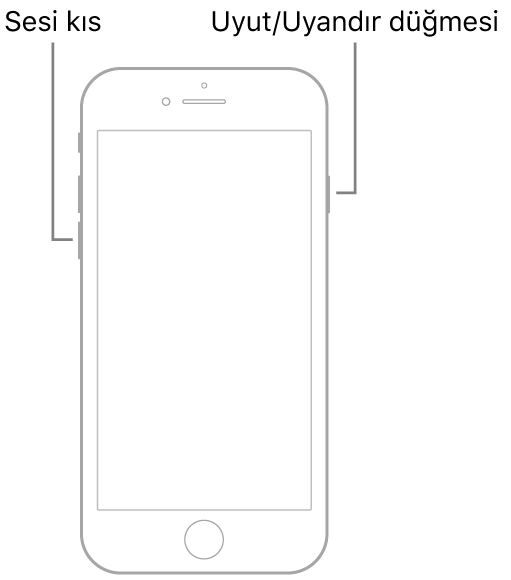
iPhone 6s’te veya iPhone SE’de (1. nesil) yeniden başlatmaya zorlama
Hem Uyut/Uyandır düğmesini hem de Ana Ekran düğmesini aynı anda basılı tutun. Apple logosu göründüğünde her iki düğmeyi bırakın.